Виконання переміщення зони АФ
 Переміщення зони АФ за допомогою сенсорного керування
Переміщення зони АФ за допомогою сенсорного керування
 Переміщення зони АФ за допомогою сенсорної панелі
Переміщення зони АФ за допомогою сенсорної панелі
![]()
![]()
![]()
![]()
![]()
![]()
![]()
![]()
У налаштуваннях за замовчуванням можна використовувати джойстик для безпосереднього переміщення та зміни розміру зони АФ під час запису.
-
Перемістіть зону АФ.
 На екрані запису нахиліть джойстик.
На екрані запису нахиліть джойстик.


 Натискання кнопки
Натискання кнопки  дає змогу перемикатися між стандартним і встановленим положеннями зони АФ.
дає змогу перемикатися між стандартним і встановленим положеннями зони АФ.
У режимі [![]() ] ця операція відображає збільшене зображення.
] ця операція відображає збільшене зображення.

-
Змініть розмір зони АФ.
 Поверніть диск
Поверніть диск  ,
,  або
або  .
.
 Перше натискання кнопки [DISP.] повертає зону АФ у центр. Друге натискання повертає розмір зони АФ до значення за замовчуванням.
Перше натискання кнопки [DISP.] повертає зону АФ у центр. Друге натискання повертає розмір зони АФ до значення за замовчуванням.
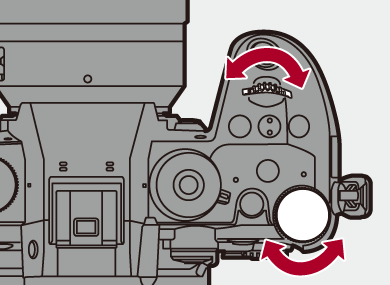
-
Підтвердьте свій вибір.
 Натисніть кнопку затвора наполовину.
Натисніть кнопку затвора наполовину.
 Після цього знову відкриється екран запису.
Після цього знову відкриється екран запису.
|
|
Переміщення зони АФ за допомогою сенсорного керування
Можна перемістити зону АФ в область торкання на моніторі.
Можлива також зміна розміру зони АФ.

 [
[![]() ]
]  [
[![]() ]
]  [Парам. сенс.]
[Парам. сенс.]  Виберіть [Сенсорне AF]
Виберіть [Сенсорне AF]
[AF]
Фокусування на об’єкті, до якого доторкнулись.
[AF+AE]
Фокусування на об’єкті, до якого доторкнулись, і оптимізація його яскравості.
 Налаштування за замовчуванням: [AF].
Налаштування за замовчуванням: [AF].
 Фокусування на зоні торкання ([AF])
Фокусування на зоні торкання ([AF])
-
Торкніться об’єкта.
 Зона автоматичного фокусування переміщається на ділянку торкання.
Зона автоматичного фокусування переміщається на ділянку торкання.
-
Зведіть або розведіть пальці, щоб змінити розмір зони АФ.
 Перше торкання елемента [Скинути] повертає зону АФ у центр.
Перше торкання елемента [Скинути] повертає зону АФ у центр.
Друге торкання повертає розмір зони АФ до значення за замовчуванням.
-
Торкніться [Налашт.].
 У режимі [
У режимі [![]() ] торкніться елемента [Вихід].
] торкніться елемента [Вихід].
 У режимі [
У режимі [![]() ] налаштування зони AF скасовується, якщо торкнутися піктограми [
] налаштування зони AF скасовується, якщо торкнутися піктограми [![]() ] на екрані запису.
] на екрані запису.
 Фокусування на зоні торкання та оптимізація її яскравості ([AF+AE])
Фокусування на зоні торкання та оптимізація її яскравості ([AF+AE])
-
Торкніться об’єкта, відносно якого потрібно налаштувати яскравість.
 У місці торкання відображається зона AF, яка функціонує так само, як [
У місці торкання відображається зона AF, яка функціонує так само, як [![]() ].
].
Ця функція розміщує точку коригування яскравості в центрі зони АФ.

-
Зведіть або розведіть пальці, щоб змінити розмір зони АФ.
 Перше торкання елемента [Скинути] повертає зону АФ у центр. Друге торкання повертає розмір зони АФ до значення за замовчуванням.
Перше торкання елемента [Скинути] повертає зону АФ у центр. Друге торкання повертає розмір зони АФ до значення за замовчуванням.
-
Торкніться [Налашт.].
 Налаштування функції [AF+AE] скасовується, якщо торкнутися піктограми [
Налаштування функції [AF+AE] скасовується, якщо торкнутися піктограми [![]() ] (коли для [
] (коли для [![]() ] або [
] або [![]() ] вибрано [
] вибрано [![]() ]) на екрані запису.
]) на екрані запису.
Переміщення зони АФ за допомогою сенсорної панелі
Під час відображення на видошукачі можна торкнутися монітора, щоб змінити положення й розмір зони АФ.
-
Установіть [AF на сенсорній панелі].


 [
[![]() ]
]  [
[![]() ]
]  [Парам. сенс.]
[Парам. сенс.]  [AF на сенсорній панелі]
[AF на сенсорній панелі]  [EXACT]/[OFFSET1] – [OFFSET7]
[EXACT]/[OFFSET1] – [OFFSET7]
-
Перемістіть зону АФ.
 Торкніться монітора під час відображення на видошукачі.
Торкніться монітора під час відображення на видошукачі.

-
Змініть розмір зони АФ.
 Поверніть диск
Поверніть диск  ,
,  або
або  .
.
 Перше натискання кнопки [DISP.] повертає зону АФ у центр. Друге натискання повертає розмір зони АФ до значення за замовчуванням.
Перше натискання кнопки [DISP.] повертає зону АФ у центр. Друге натискання повертає розмір зони АФ до значення за замовчуванням.
-
Підтвердьте свій вибір.
 Натисніть кнопку затвора наполовину.
Натисніть кнопку затвора наполовину.
 Налаштування ([AF на сенсорній панелі])
Налаштування ([AF на сенсорній панелі])
[EXACT]
Переміщує зону АФ видошукача при торканні до необхідного положення на сенсорній панелі.

[OFFSET1] (уся зона) / [OFFSET2] (права половина) / [OFFSET3] (права верхня частина) / [OFFSET4] (права нижня частина) / [OFFSET5] (ліва половина) / [OFFSET6] (ліва верхня частина) / [OFFSET7] (ліва нижня частина)
Переміщує зону АФ видошукача на відстань, що відповідає відстані переміщення пальця на сенсорній панелі.
Виберіть ділянку розпізнавання за використання перетягування.

[OFF]
[Пер. фокуса верт./гориз.]
Запам’ятовування окремих положень зон АФ для вертикальної та горизонтальної орієнтації камери.
Доступні дві вертикальні орієнтації — ліва та права.


 [
[![]() ]
]  [
[![]() ]
]  Виберіть [Пер. фокуса верт./гориз.]
Виберіть [Пер. фокуса верт./гориз.]
[ON]
Запам’ятовування окремих положень для вертикальної та горизонтальної орієнтацій.
[OFF]
Встановлення однакового положення для вертикальної та горизонтальної орієнтацій.
|
|

